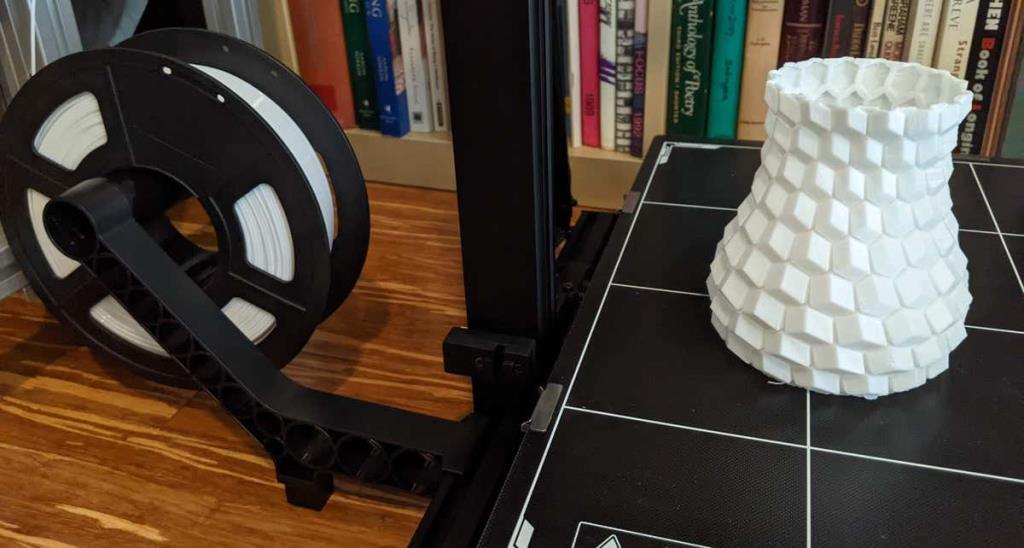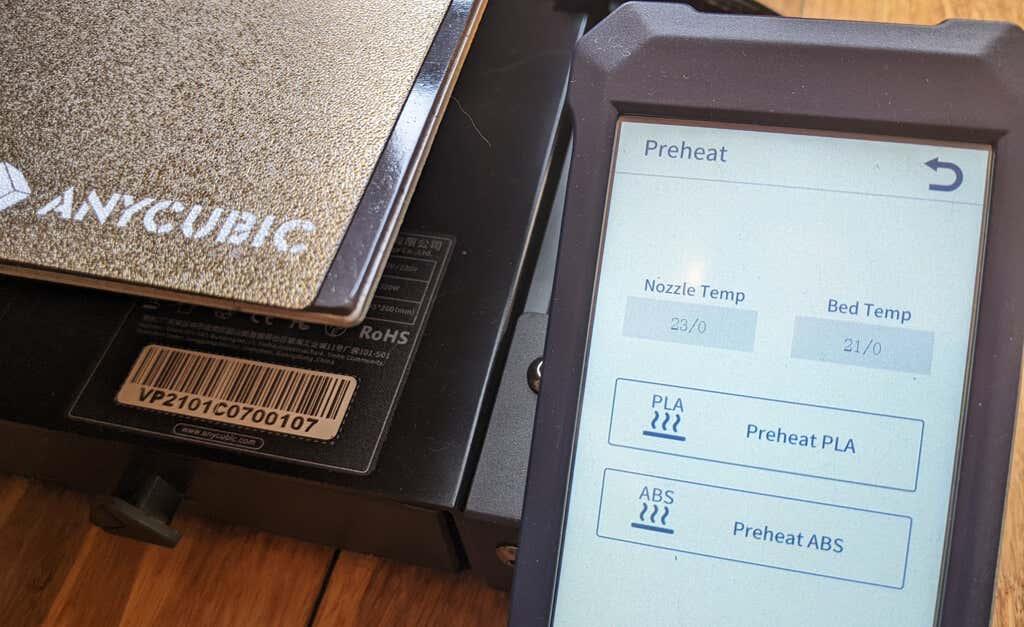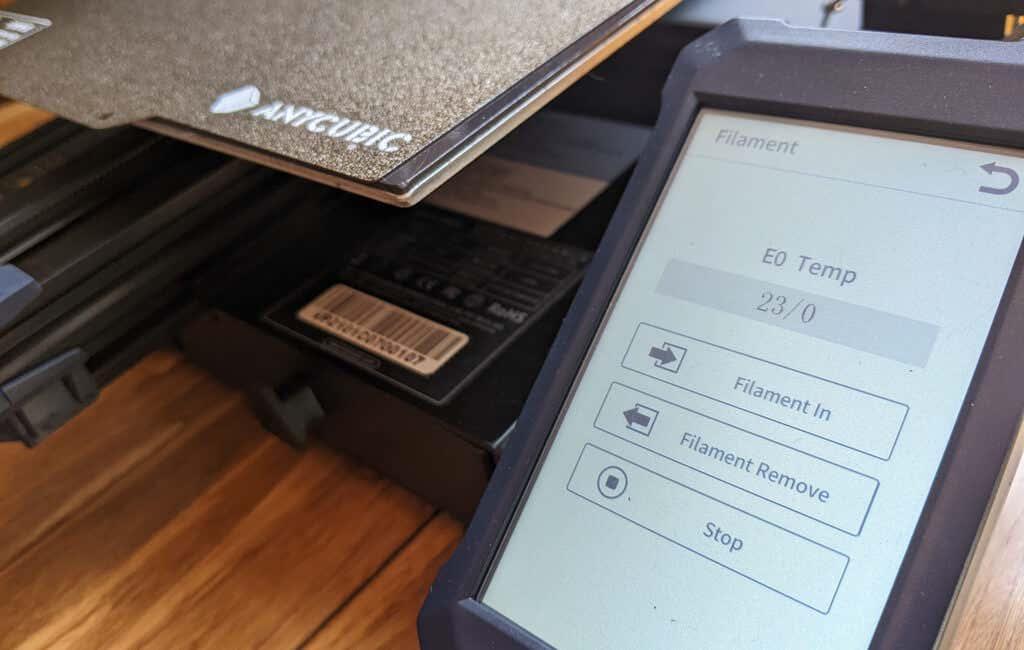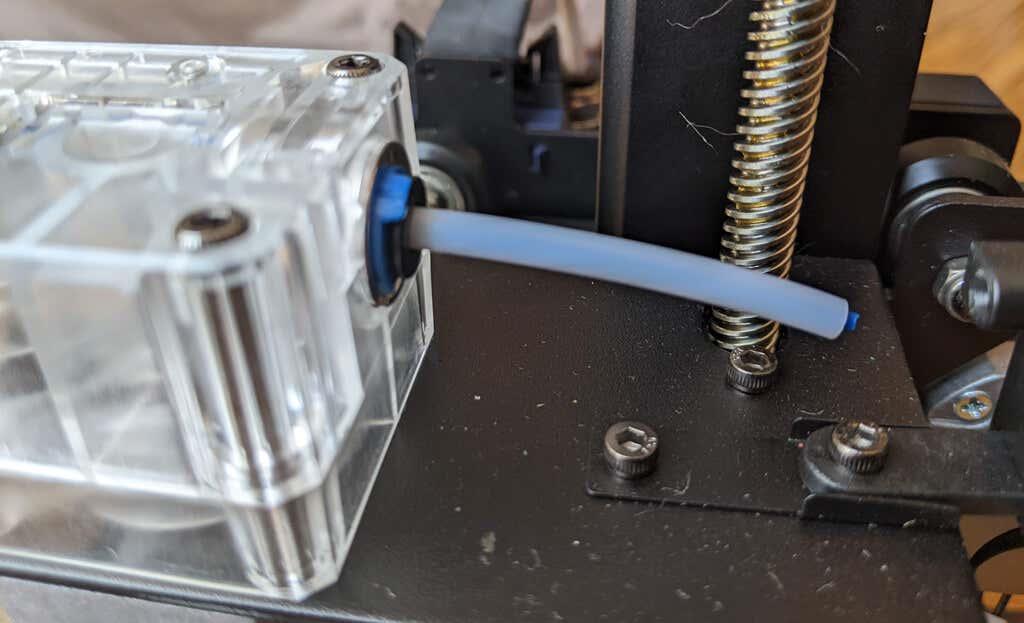En av de första sakerna du vill göra med en ny 3D-skrivare är att lära dig hur du byter filament. Denna steg-för-steg-guide lär dig hur du byter trådrullar utan att skada eller täppa till extrudermunstycket.
Dessa instruktioner kommer att fungera för de flesta FDM -skrivare – från Creality Ender 3 till Voxelab Aquila S2 till Anycubic Kobra . Som sagt, det är alltid bra att läsa manualen för din 3D-skrivare, speciellt om du är ny på 3D-utskrift eller om du använder en modell som du aldrig har använt förut.
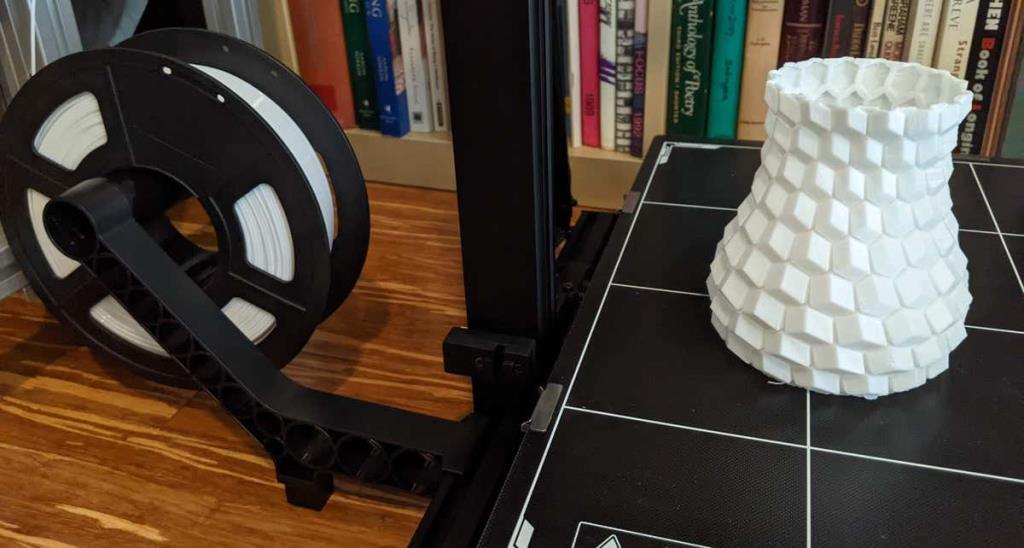
Hur man byter filament på din 3D-skrivare
Det finns flera vanliga anledningar till att byta filament.
- Du har nått slutet av filamentet på spolen.
- Du vill använda en annan typ av filament.
- Du vill byta filament mitt i trycket för att uppnå en effekt.
- Den nuvarande glödtråden är skadad.

Oavsett anledningen till att du vill byta filament, är stegen i huvudsak desamma.
1. Slå på skrivaren

Se till att skrivaren är på. Munstycket måste vara varmt för att byta filament. Om det inte är det kanske du inte kan rensa den gamla glödtråden, och du kommer inte att kunna ladda den nya glödtråden hela vägen till spetsen av munstycket.
2. Ställ in önskad temperatur för Hot End
Du måste känna till det rekommenderade utskriftstemperaturintervallet för filamentet som redan är laddat i skrivaren (om det finns) och den rekommenderade temperaturen för filamentet du vill ladda. Förvärm den varma delen till den högsta av dessa två temperaturer. Detta kommer att förhindra extruderingsproblem senare.
Här är varför. Medan du laddar den nya glödtråden kan det finnas två olika typer av glödtråd i munstycket samtidigt - lite av den gamla glödtråden såväl som den nya glödtråden du laddar. Munstyckstemperaturen måste vara tillräckligt hög för att smälta båda typerna. Annars kan du hamna i ett igensatt munstycke.
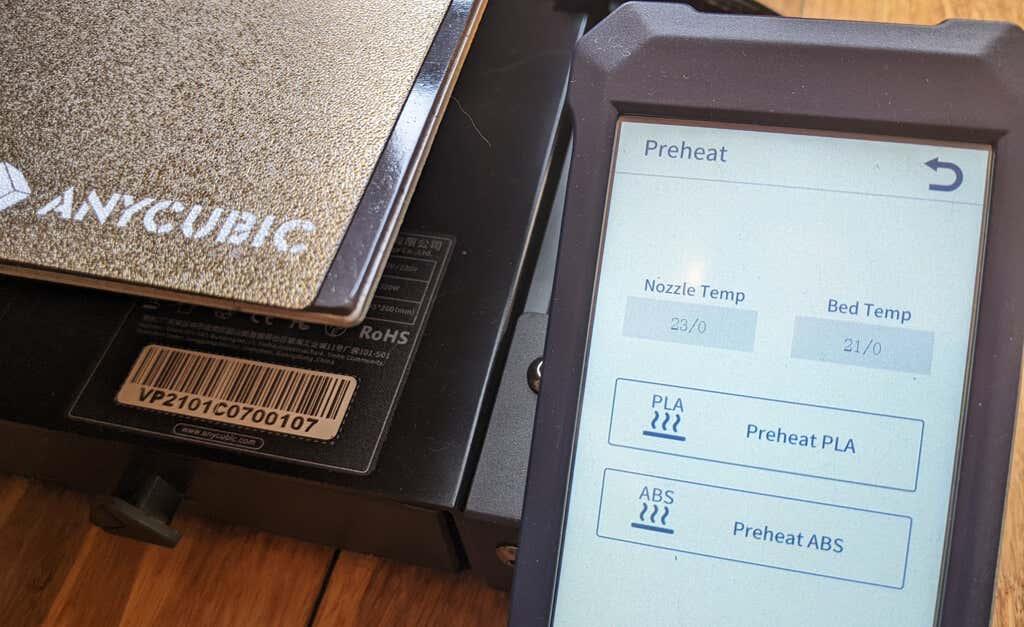
Tänk dig till exempel att du skriver ut med PETG och du vill byta till PLA-filament. Eftersom PETG smälter vid en högre temperatur, om du skulle ställa in temperaturen för PLA, kanske PETG inte smälter helt och kanske inte rensas helt under filamentbytet. Detta är det vanligaste misstaget människor gör när de byter filament.
3. Ta bort det gamla filamentet
Vissa skrivare kommer att ha ett menyalternativ på skrivarens LCD-skärm för att ladda ur den befintliga filamenten. På andra skrivare kan detta vara en helt manuell process. Se skrivarens dokumentation. Om det är automatiskt, använd det alternativet och följ instruktionerna på skärmen.
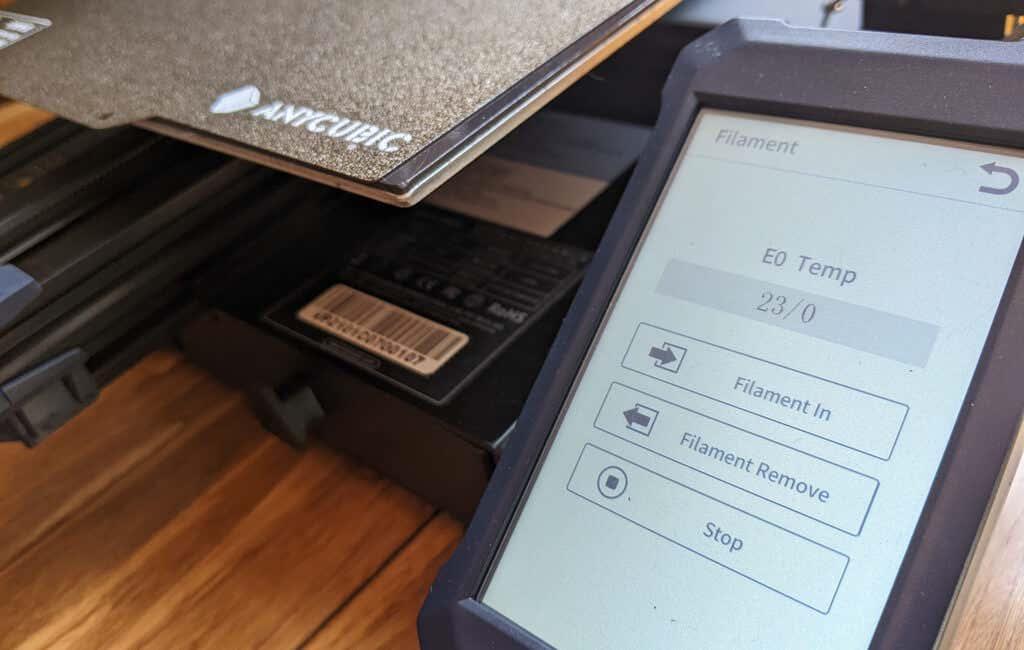
När du manuellt tar bort den gamla glödtråden, om munstycket är för nära skrivarbädden för att du ska kunna få fingrarna under det, leta reda på skrivarens Flytta axel - kommando och höj z-axeln cirka 50 mm.
Inaktivera sedan stegmotorerna. Det är vanligtvis i kontrollinställningarna. Alternativt kan du skicka ett g-kodkommando, m18 .
Vissa Bowden tube skrivare, som Ender 3 Pro, har en manuell extruder spak för att frigöra filamentet från stegmotorn. Dra mycket försiktigt i filamentet tills det är helt separerat från skrivaren. Var noga med att inte dra för hårt. Du kanske bryter filamentet.
Om det finns mycket motstånd, dubbelkolla den heta ändtemperaturen; se till att stegmotorerna är avstängda och, om du har en Bowden-extruder, se till att du använder den manuella extruderns spak om det behövs.

När du har tagit bort glödtråden, överväg att blåsa lite tryckluft i extruderutrustningen för att ta bort eventuella plastflingor som kan ha samlats.
4. Förbered och ladda det nya filamentet
Inspektera det nya filamentet. Se till att det inte finns några böjar, svaga punkter eller utskurna områden. Du vill att glödtråden ska se ut och kännas orörd. Fingertoppar är mycket känsliga, så kör fingrarna längs några meter av glödtråden för att se om du kan känna några brister. Om du gör det, skär av den delen av filamentet och kassera den.

Medan du inspekterar glödtråden, se till att den inte rullar av från spolen. Du vill inte att glödtråden ska korsas eller trasslas ihop.
För att förbereda det nya glödtråden, använd en trådskär eller ett rakblad för att skära glödtråden i en 45-graders vinkel. Det ska kännas skarpt i spetsen. Detta säkerställer att den lätt glider in i skrivaren. Sätt trådspolen på spolhållaren innan du fortsätter.
Om din skrivare har ett menyalternativ för att ladda filament, leta reda på det och följ instruktionerna på skärmen. Om den inte gör det och är en Bowden-skrivare, se till att du använder den manuella frigöringen när du trär den nya filamenten genom Bowden-röret.
Om din skrivare har en detektor för filamentavbrott, se till att du laddar filament genom den. Tryck igenom glödtråden tills rensningen är klar och du ser smält glödtråd komma ut ur munstycket. Bekräfta att färgen matchar färgen på det nya filamentet du laddar.
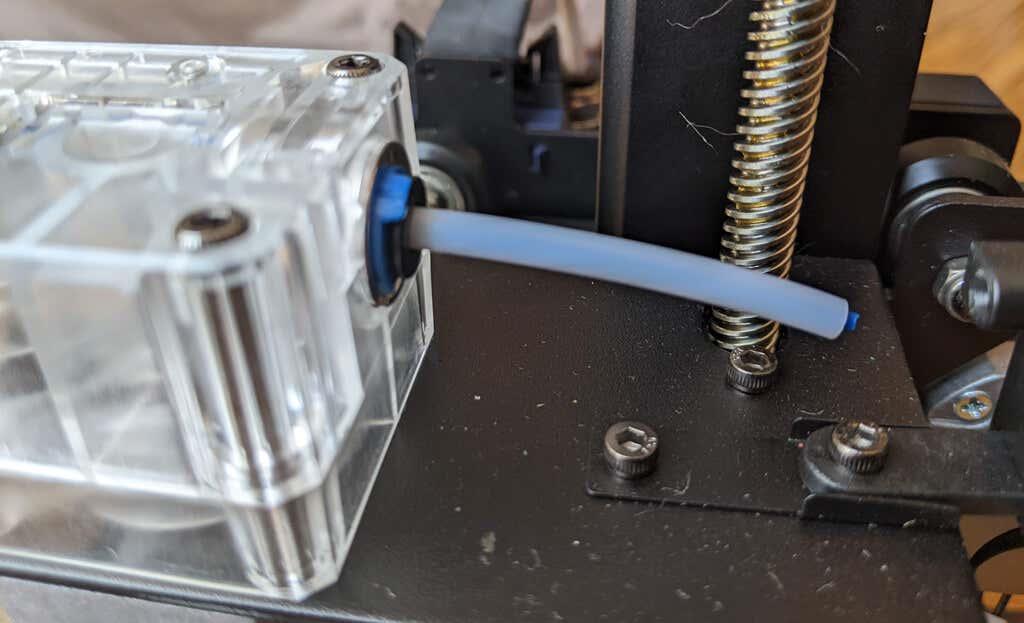
Efter att du har bytt glödtråd, se till att din varmändtemperatur är inställd på den rekommenderade temperaturen för din nyladdade glödtråd. Om du laddade den manuellt, när den har nått måltemperaturen, tryck igenom lite mer filament. Om varmändtemperaturen är inställd högre än glödtråden du laddar, vill du ladda den nya glödtråden snabbt och justera värmeändtemperaturen direkt så att glödtråden inte blir för varm.
Ta bort alla filament som har extruderats. Se till att munstycket är rent och redo att användas.
Vad du ska göra om du får slut på filament mitt i ett tryck
Om du har en detektor för filamentavbrott kommer din skrivare att varna dig om att du har slut på glödtråd. Följ stegen ovan för att ta bort den gamla filamenten och ladda den nya filamenten.

I allmänhet vill du ladda en ny trådrulle innan den befintliga tråden tar slut helt. Om glödtråden är så kort att den rör sig förbi extruderväxeln, kanske du måste ta isär din heta ände för att få ut den. En filament run-out sensor är ett måste, enligt vår mening. Om din skrivare inte har en, överväg att lägga till en.
Om du byter ut glödtråden med samma typ, kan du lämna den heta änden som den är. Följ annars instruktionerna ovan.

Om din skrivare inte har ett inställningsmenyalternativ för att byta filament kan du skicka en m600 g-kod till skrivaren. Det kommer att pausa utskriften och flytta skrivhuvudet ur vägen så att det inte rör vid din utskrift. Nu kan du ladda det nya filamentet enligt beskrivningen ovan. Skicka m602 g-koden för att återuppta utskriften.
För att felsöka andra problem, se våra felsökningstips för 3D-filamentutskrifter som gått snett .